Pokud chcete převést soubor JFIF do formátu JPG v systému Windows nebo Mac, měli byste vědět, že je to snadné.
Co potřebujete k převodu souboru JFIF do formátu JPG v systému Windows nebo Mac?
Pokud jste někdy stahovali obrázky z internetu, možná jste si všimli, že tyto obrázky mají různé formáty. Jde o to, že stejný obrázek v různých formátech může mít různou velikost a kvalitu. Různé formáty souborů se mohou lišit mírou detailů, jeden formát může být „nadstavbou“ nad jiným nebo může využívat prvky jiných formátů.
Pokud se setkáte s obrázkovým souborem JFIF, měli byste vědět, že jej lze snadno převést do běžnějšího formátu JPG. Kromě toho se již jedná o druh souboru JPG, který můžete bez problémů použít téměř v každém programu. JFIF je starší verzí moderního formátu JPG a se souborem JFIF se nejčastěji setkáte při stahování obrázků z internetu.
V současné době téměř každý program, který otevírá a používá standardní soubor JPG, rozpozná i soubor JFIF. Stejně snadno jej však lze převést.
Chcete-li tedy soubor JFIF převést do formátu JPG v počítači se systémem Windows nebo Mac, zde naleznete návod, jak na to.
Jak převést soubor JFIF do formátu JPG v počítači Mac
Ačkoli jsou formáty souborů JFIF a JPG téměř totožné, systém macOS není navržen tak, aby rozpoznával soubory s příponou .jfif. Programy pro Mac však mohou soubory JFIF otevřít, pokud si myslí, že jde o obrázky JPG. Stačí je pouze přejmenovat.
Pokud chcete soubor JFIF převést do formátu JPG v počítači Mac, postupujte podle následujících kroků:
- Nejprve otevřete aplikaci Finder a přejděte do umístění souboru JFIF, který chcete převést.
- Poté klikněte na název souboru, chvíli počkejte a ještě jednou klikněte, abyste název souboru upravili.
- Poté změňte příponu „.jfif“ na „.jpg“ a stiskněte klávesu Enter.
- Poté v zobrazeném dialogovém okně potvrďte, že chcete tuto změnu provést.
Po dokončení těchto kroků budete moci převést soubor JFIF do formátu s příponou JPG na svém počítači Mac.
Jak převést soubor JFIF do formátu JPG v systému Windows
Chcete-li převést soubor JFIF do formátu JPG v počítači s operačním systémem Windows, postupujte podle následujících kroků:
- Nejprve spusťte aplikaci Malování na ploše systému Windows.
- Poté otevřete soubor JFIF v aplikaci Malování přetažením do otevřeného okna aplikace Malování nebo kliknutím na tlačítko „Soubor“ a výběrem možnosti „Otevřít“.
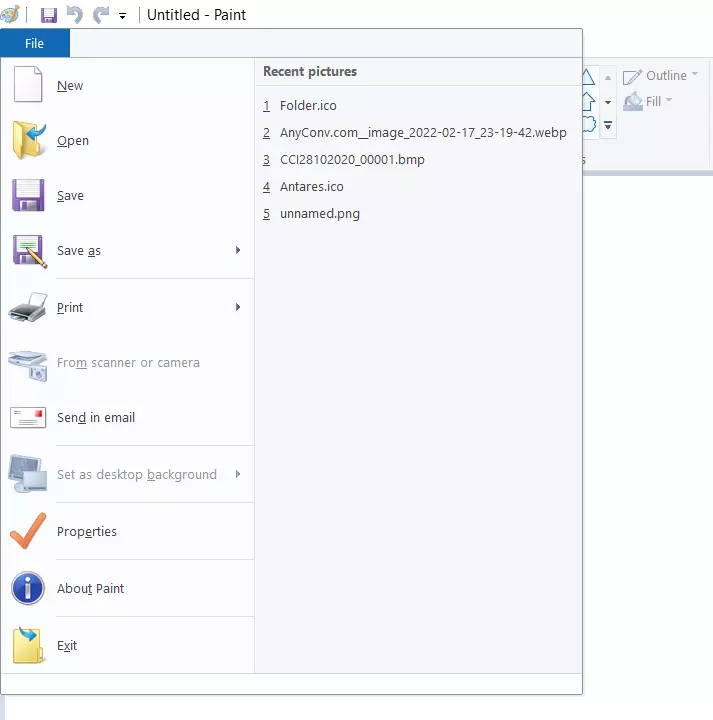
- Poté znovu klikněte na „Soubor“ a vyberte možnost „Uložit jako“.
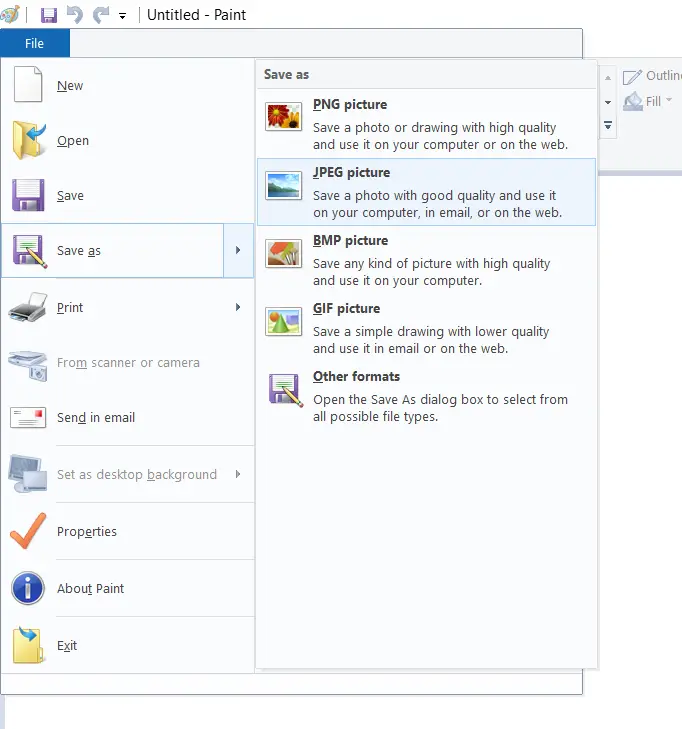
- Nakonec vyberte možnost „JPEG Picture“ a vyberte, kam chcete nový soubor uložit.
Po dokončení těchto kroků budete moci převést soubor JFIF do formátu s příponou JPG ve svém počítači s operačním systémem Windows.
Pokud není soubor poškozen, po změně přípony z JFIF na JPG se v případě potřeby správně otevře, stejně jako jakýkoli jiný obrázek ve formátu JPEG.
Co je JFIF
Ve skutečnosti je JFIF jen jednou z možných přípon pro obrázky JPEG, které mohou vypadat také jako .JPE, .JPEG nebo .JPG, a JFIF se obecně otevírá všemi stejnými aplikacemi pro prohlížení fotografií jako běžný JPG.
V systému Windows lze soubory JPEG ve výchozím nastavení ukládat ve formátu JFIF, což obvykle nepředstavuje žádný problém. Ne vždy je to však bezproblémové – některé programy o této příponě formátu „nevědí“ a neotevřou jej, přestože obsah je standardní JPG.
Je možná i jiná varianta: potřebujete někam nahrát fotografii nebo obrázek, stáhli jste jej z internetu, ale při stahování se nezobrazí v okně výběru, protože jsou podporovány pouze formáty JPG/JPEG a PNG. V takovém případě můžete chtít převést formát JFIF do formátu JPG.
Jak převést soubor JFIF do formátu JPG pomocí služeb třetích stran
Obecně platí, že jakýkoli software třetí strany v počítači se systémem Windows nebo Mac dokáže otevřít soubor JFIF jako JPG a vy jej můžete použít nebo uložit jako JPG. Soubory JFIF lze otevřít například ve Photoshopu nebo v jakémkoli jiném fotografickém programu. Soubor JFIF můžete také převést do formátu JPG pomocí bezplatného online převodníku souborů AnyConv.
- Otevřete webovou stránku AnyConv ve webovém prohlížeči.
- Poté klikněte na tlačítko „Choose File“ a nahrajte obrázek.
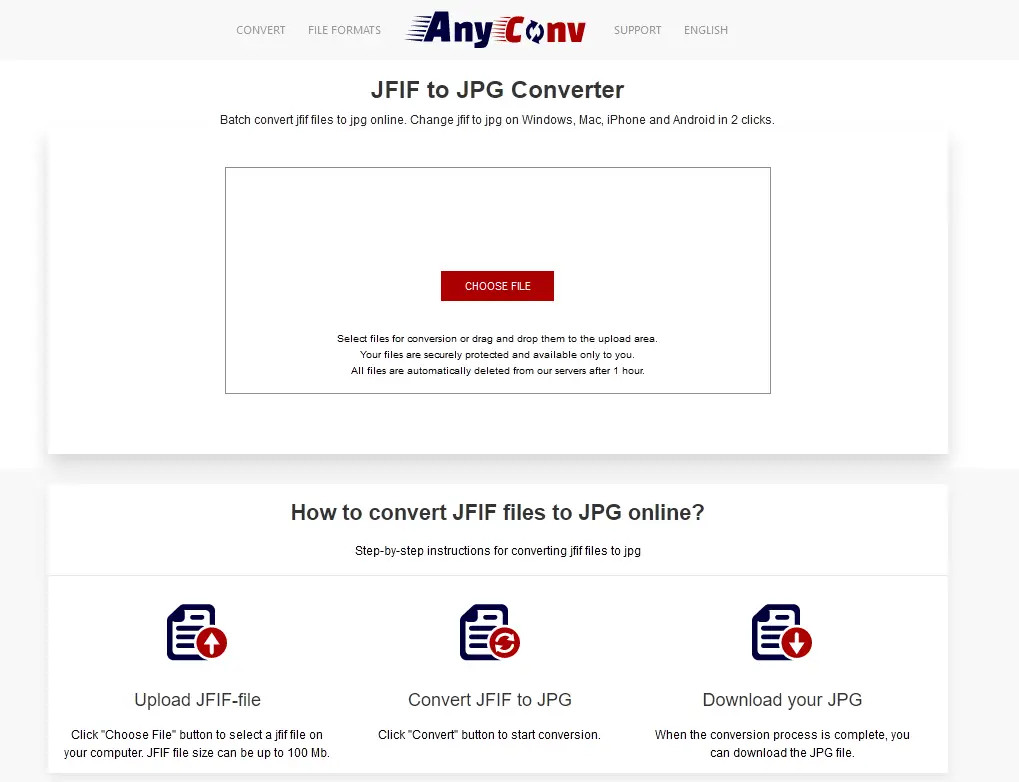
- Poté klikněte na tlačítko „Convert“ a chvíli počkejte.
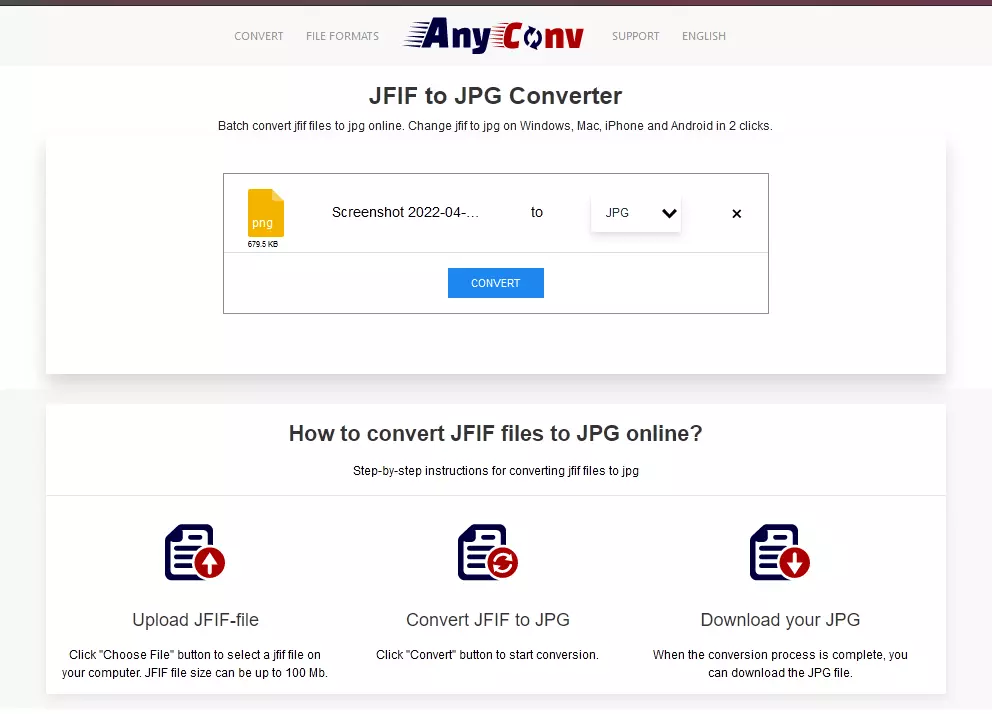
- Nakonec klikněte na tlačítko „Stáhnout“ a soubor uložte do počítače.
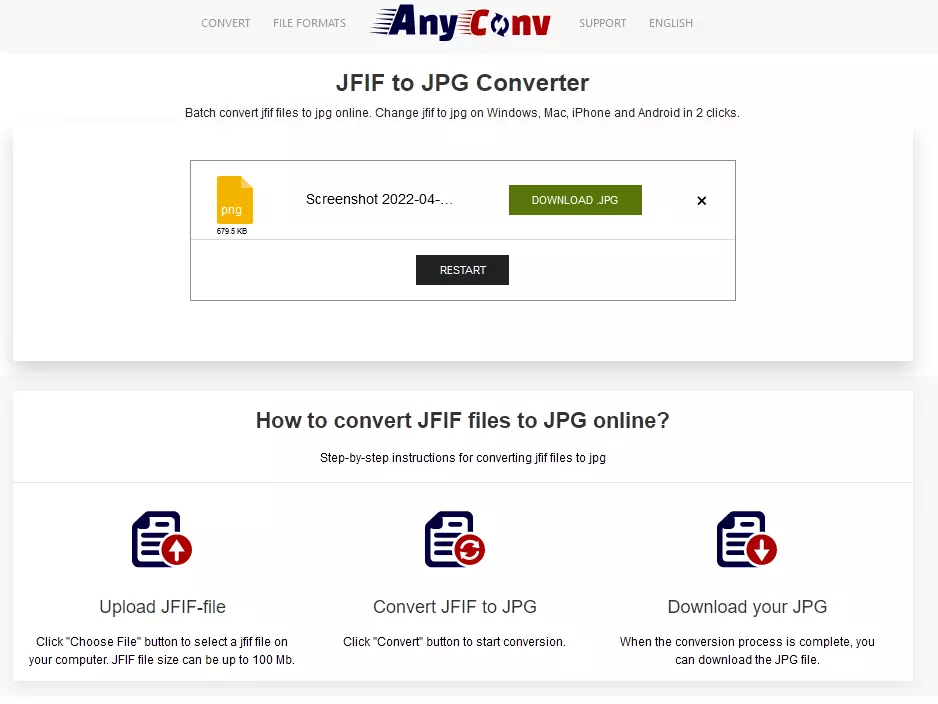
Po dokončení těchto kroků budete moci převést soubor JFIF do formátu JPG pomocí aplikace AnyConv.







